Skelbimas
Ką daryti, jei teks pakeisti vieną žodį dešimčių ar net šimtų ar tūkstančių tekstinių failų? Jūs ramiai ir atsisiunčiate Užrašų knygelė ++ arba Pakeisti tekstą [nebėra]. Šios dvi komunalinės paslaugos darbą atliks per kelias sekundes.
Tai dilema, paplitusi tarp kūrėjų ir programuotojų. Įsivaizduokite, kad tvarkote projektą su šimtais ar tūkstančiais failų. Kai keičiasi beveik kiekviename puslapyje rodomas produkto pavadinimas, vargu ar galite pereiti kiekvieną puslapį rankiniu būdu ieškoti ir pakeisti pavadinimą. Ne, jūs esate protingesni už tai.
Jūs suaktyvinote „Google“, surandate šį straipsnį ir sužinote apie sprendimą, kuris užtrunka tik kelias sekundes.
Kaip redaguoti kelis failus dideliais kiekiais
Galite naudoti „Notepad ++“ arba specialų įrankį, pavadintą „Pakeisti tekstą į“ masinis-taisyti Kaip naudoti Windows paketinių failų komandas automatizuoti kartojamas užduotisAr dažnai vykdote nuobodžias ir kartojamas užduotis? Paketinis failas gali būti būtent tai, ko ieškote. Naudokite jį veiksmams automatizuoti. Mes parodysime komandas, kurias turite žinoti. Skaityti daugiau savo failus.
Pirmiausia leiskite „Notepad ++“ rasti žodį visuose failuose, kuriuos reikia redaguoti. Atidarykite „Notepad ++“ ir eikite į Paieška> Rasti failuose… arba paspauskite CTRL + SHIFT + F. Tai atidarys meniu Rasti failuose.
Pagal Sužinok ką:, įveskite žodį ar frazę, kurią turite pakeisti. Pagal Pakeisti:, įveskite naują žodį ar frazę. Galiausiai nustatykite Katalogas: kur yra paveikti failai, kad „Notepad ++“ žinotų, kur ieškoti.
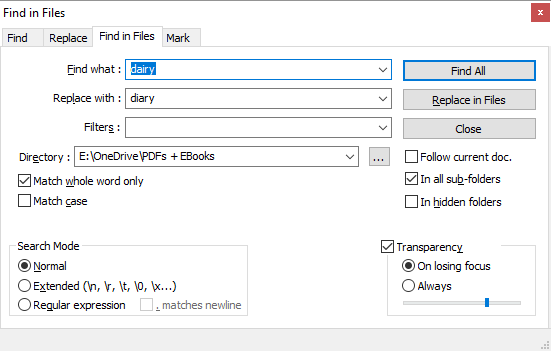
Taip pat galite naudoti išplėstinius nustatymus, kuriuos aprašiau toliau. Kai viskas bus nustatyta, spustelėkite Rasti viską jei reikia dar kartą patikrinti įvykius arba Pakeisti į failus jei norite, kad „Notepad ++“ iškart pritaikytų pakeitimus. Atsižvelgiant į failų, kuriuos „Notepad ++“ ieško, skaičių, tai gali užtrukti kelias sekundes.
Jei eitum su Rasti viską, gausite įvykių sąrašą. Pašalinkite visus failus, kurių nenorite redaguoti, pasirinkdami juos ir paspausdami DEL, tada dešiniuoju pelės mygtuku spustelėkite likusius failus ir pasirinkite Atidaryti visus.
Dabar eik į Paieška> Pakeisti arba paspauskite CTRL + H, kuris atidarys meniu Pakeisti. Čia rasite pasirinkimą Pakeisti visus visuose atidarytuose dokumentuose.
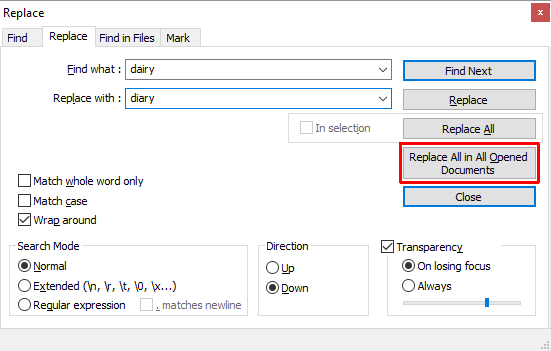
Vėlgi, galite atlikti kelis išplėstinius nustatymus, kaip paaiškinta toliau.
Išplėstinė paieška ir pakeiskite „Notepad ++“ nustatymus
Pagal Rasti failuose, galite pridėti Filtrai ieškoti tik tam tikruose failų tipuose. Pavyzdžiui, pridėkite * .doc ieškoti tik DOC failuose. Taip pat galite ieškoti failų su tam tikru pavadinimu, nepriklausomai nuo failo tipo. Papildyti *.* ieškoti bet kokio failo pavadinimo ir tipo.
Kai pasirenkate katalogą su pakatalogiais, patikrinkite Visuose poaplankuose ir Paslėptuose aplankuose ieškoti ir tų. Taip pat galbūt norėsite patikrinti Derinkite tik su žodžiu, todėl neatsitiktinai netaisėte dalinės atitikties.
Paieškos režimas meniu „Rasti failus“ ir „Pakeisti“ leidžia atlikti išplėstines paieškas ir pakeitimus. Pasirinkite Išplėstas jei naudojate plėtinius, pavyzdžiui, norėdami pakeisti simbolį nauja eilute (\ n). Pasirinkite Įprasta išraiška jei naudojate operatoriai rasti ir pakeisti visus tinkamus žodžius ar frazes. Galite prilipti Normalus jei tik keičiate tekstą tekstu.
Pakeisti tekstą [nebėra]
Su Pakeisti tekstą galite nustatyti a Pakeisti grupę pridėti kelis failus ir (arba) katalogus bei kelis pakaitalus.
Norėdami pradėti, sukurkite naują grupę. Eiti į Pakeisti> Pridėti grupęir suteikite savo grupei vardą.
Dešiniuoju pelės mygtuku spustelėkite savo grupę ir pasirinkite Pridėti failą (-us)… norėdami pridėti failus ir (arba) aplankus, kuriuos norite redaguoti. Skiltyje „Failai / aplankai“ pasirinkite savo šaltinio tipasy., vieną failą ar aplanką, tada pasirinkite Šaltinio failo / aplanko kelias. Jei pasirinksite pridėti aplanką, taip pat galite įtraukti ir neįtraukti failų tipus, pridėdami juos prie Įtraukite failų filtrą arba Neįtraukti failų filtro eilutes. Spustelėkite Gerai kai baigsite.
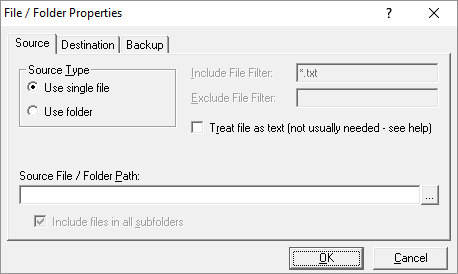
Norėdami pridėti kelis failus ar aplankus, pakartokite aukščiau aprašytą veiksmą.
Geriausia „Pakeisti tekstą“ funkcija yra ta, kad galite pasirinkti paskirties vietą, kuri skiriasi nuo pradinės vietos. Viduje Failo / aplanko ypatybės, perjunkite į Kelionės tikslas skirtuką ir pasirinkite norimą Paskirties failo / aplanko kelias.
Dabar, kai sukūrėte savo grupę, laikas apibrėžti pakeitimus. Pasirinkite savo grupę ir eikite į Pakeisti> Ieškoti / pakeisti tinklelį> Išplėstinis redagavimas… Dabar galite pridėti Paieškos tekstas ir Pakeisti tekstą. Norėdami tinkinti paieškos ir pakeitimo parinktis, būtinai žiūrėkite į išskleidžiamąjį meniu apačioje.
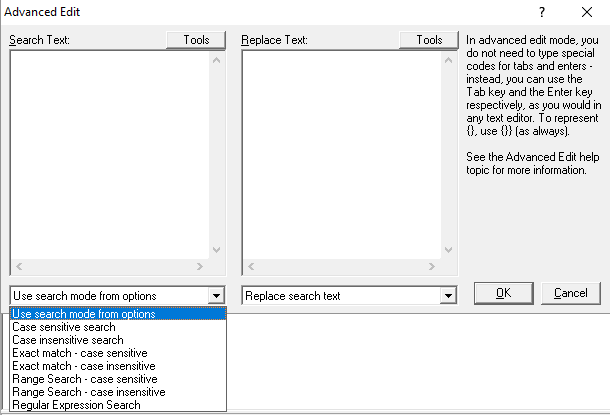
Kaip ir „Notepad ++“, galite naudoti išplėstinės paieškos eilutės ir operatoriai Kaip veikia paieškos sistemos ir būdai, kaip pagerinti jūsų paieškos rezultatusPavargote ieškoti daugybę kartų, kad surastumėte tai, ko norite? Štai kaip iš tikrųjų veikia paieškos sistemos ir ką reikia padaryti, kad paieškos būtų spartesnės ir tikslesnės. Skaityti daugiau . Skirtingai nuo „Notepad ++“, galite pridėti tiek paieškos ir pakeisti egzempliorių, kiek jums patinka, o „Pakeisti tekstą“ bus galima naudoti juos visus, kai vykdysite procesą.
Norėdami pakeisti, eikite į Pakeisti> Pradėti pakeisti arba paspauskite CTRL + R.
Apie įrankius
Kas yra „Notepad ++“?
„Notepad ++“ yra nemokamas šaltinio kodo redaktorius ir „Windows Notepad“ alternatyva. Jis išleistas pagal GNU General Public License, todėl atviro kodo Atviro kodo vs. Nemokama programinė įranga: koks skirtumas ir kodėl tai svarbu?Daugelis mano, kad „atviras šaltinis“ ir „nemokama programinė įranga“ reiškia tą patį, tačiau tai nėra tiesa. Geriausia žinoti, kokie yra skirtumai. Skaityti daugiau įrankis.
Be to, „Notepad ++“ yra lengva programa, tausojanti išteklius, o tai daro naudą aplinkai:
Optimizuodamas kuo daugiau rutinų, neprarasdamas patogumo vartotojui, „Notepad ++“ bando sumažinti pasaulyje išmetamo anglies dioksido kiekį. Jei sunaudojama mažiau procesoriaus energijos, kompiuteris gali suspausti energiją ir sumažinti energijos suvartojimą, sukurdamas ekologiškesnę aplinką.
Čia yra nedidelis „Notepad ++“ funkcijų pasirinkimas, todėl tai puikus įrankis rašyti ir redaguoti (kodas):
Sunumeruotos eilutės, kad būtų lengviau naršyti.
Automatinis ir pritaikomas kodavimo sintaksės paryškinimas ir lankstymas.
„Perl“ suderinamų įprastų išraiškų (PCRE) paieškos ir pakeitimo palaikymas.
Automatinis užbaigimas, apimantis žodžių užbaigimą, funkcijų užbaigimą ir funkcijos parametrų užuominą.
Kortelių sąsaja leidžia dirbti kartu su keliais dokumentais.
Redaguoti kelias eilutes vienu metu, naudojant CTRL + pelės pasirinkimą arba stulpelių redagavimą.
Kas yra pakeisti tekstą?
Pakeisti tekstą yra daug paprasčiau nei „Notepad ++“. Tai daro vieną darbą: pakeičia tekstą. Bendrovė „Ecobyte“, atsakanti už „Pakeisti tekstą“, žino apie savo poveikį. Taigi programinė įranga su priežastimi pateikiama su neįprasta EULA:
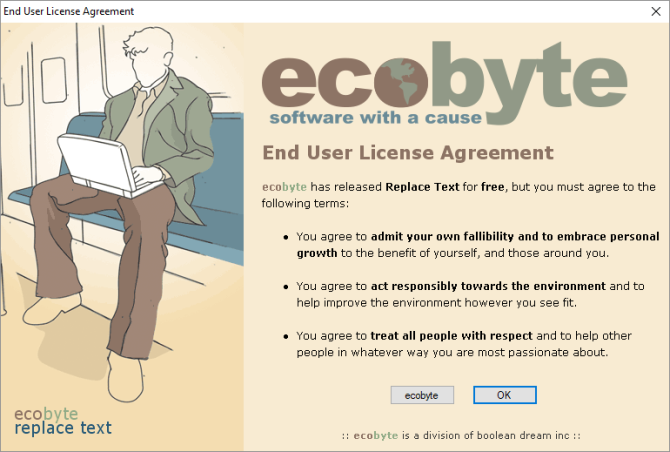
Deja, pakeisti tekstą nebepalaikomi, o „Windows 10“ nėra pagalbos failo. Bet kokiu atveju aš jį aprėpiau, nes jis siūlo tobulesnes funkcijas nei „Notepad ++“ šiai konkrečiai programai.
Ieškokite ir pakeiskite lengvai
Vienas iš dviejų aukščiau nurodytų paslaugų turėtų atlikti darbą už jus. Jei turite tik paprastą paiešką ir pakeitimą, arba jei naudingos papildomos „Notepad ++“ funkcijos, turėtumėte pabandyti. Jei reikia redaguoti ne tik kelis failus Kaip paketų pervardyti ir masiškai ištrinti failus sistemoje WindowsAr jūs traukiate plaukus, kaip pakeist pervadinti ar ištrinti šimtus ar tūkstančius failų? Yra tikimybė, kad kažkas kitas jau plikas ir išsiaiškino. Mes parodome jums visus triukus. Skaityti daugiau , bet taip pat reikia atlikti kelis skirtingus pakeitimus, verta ieškoti „Pakeisti tekstą“.
Kurį pasirinkote ir ar jis veikė taip, kaip nurodyta? Ar radote kitų įrankių, kurie gali ieškoti ir pakeisti tekstą? Praneškite mums toliau pateiktuose komentaruose!
Vaizdo kreditas: „Fabrik Bilder“ per „Shutterstock.com“
Tina apie vartotojų technologijas rašo daugiau nei dešimtmetį. Ji turi gamtos mokslų daktaro laipsnį, diplomą iš Vokietijos ir magistro laipsnį iš Švedijos. Jos analitinė padėtis padėjo jai tobulėti kaip „MakeUseOf“ technologijų žurnalistei, kur ji dabar vadovauja raktinių žodžių tyrimams ir operacijoms.
